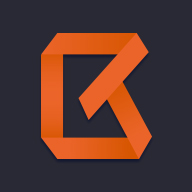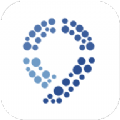轻松切换WIN10系统的网络连接类型?
时间:2017-04-03 来源:互联网 浏览量:
对于WIN7以上的操作系统分为公用网络和专用网络两种网络连接类型,win7系统的网络切换在网络和共享中心可以方便切换选择。但使用WIN10系统的用户却怎么也找不到切换的地方,今天向大家展示一下,如何在win10系统中切换网络类型。
第一步:首先在网络和共享中心查看当前系统的网络连接类型。
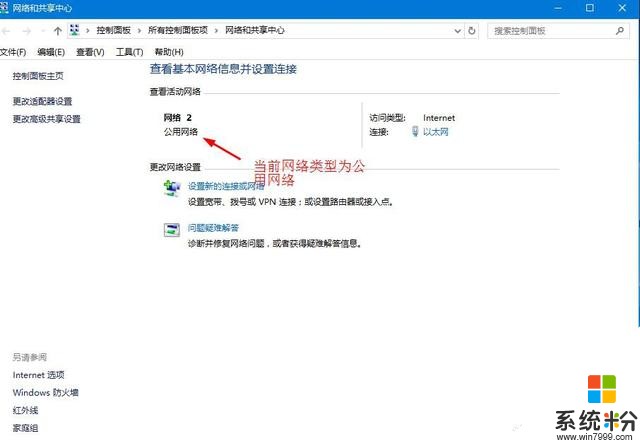
当前网络类型
第二步:在桌面右下角左键点击网络状态小图标。

网络小图标
第三步:左键点击当前使用的网络。(此处因用户不同,名称可能不相同)
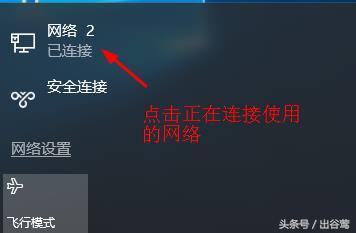
当前使用的网络名称
第四步:在系统设置界面点选以太网选项。
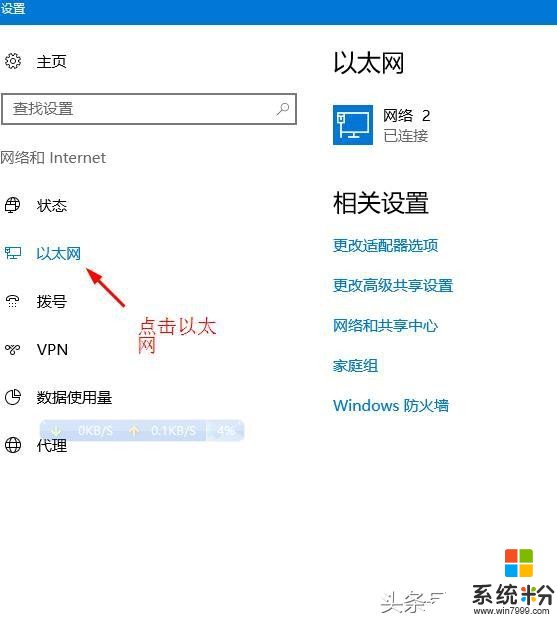
系统设置界面
第五步:左键点选正在连接的网络。
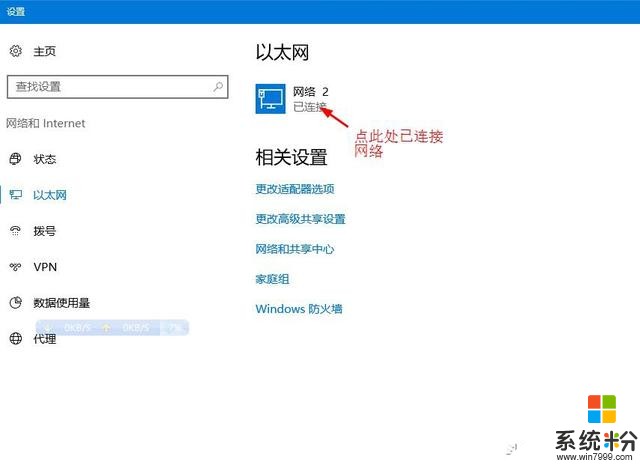
正在连接的网络
第六步:将切换开关置为开时系统为(专用网络),否则为(公用网络)。

切换开关界面
第七步:再次返回网络和共享中心查看,此时系统已切换为专用网络。
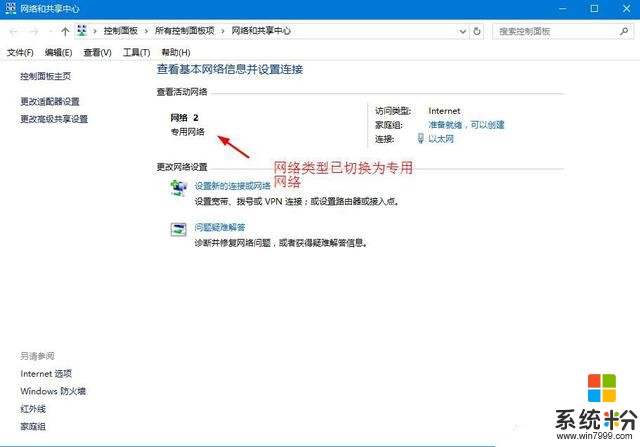
网络和共享中心界面
以上步骤即为WIN10系统公用网络切换为专用网络的操作方法。
我要分享:
相关资讯
热门手机应用